Como visualizar e acessar o que é compartilhado na rede
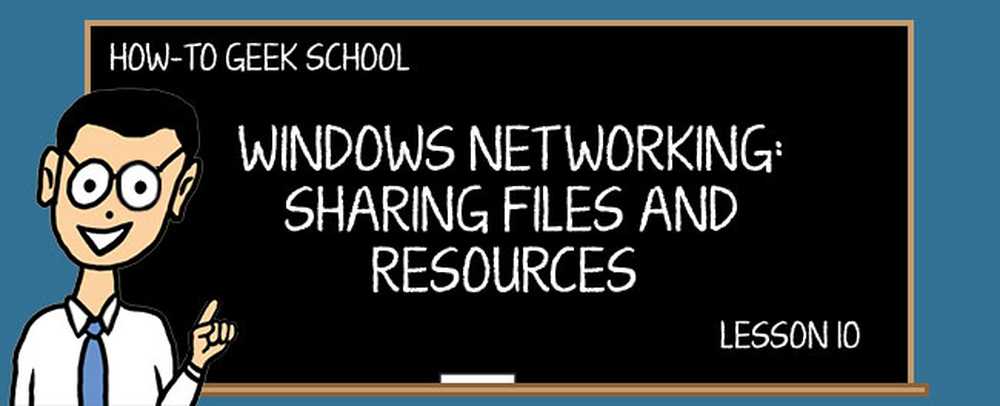
Para a última lição desta série da Geek School, falaremos sobre como acessar tudo o que é compartilhado na rede.
NAVEGAÇÃO ESCOLAR- Contas de usuários, grupos, permissões e sua função no compartilhamento
- Os conceitos básicos no compartilhamento de rede
- Personalizando suas configurações de compartilhamento de rede
- Compartilhando com outras pessoas usando a pasta pública
- Compartilhando com o Homegroup
- Compartilhando com a rede usando o assistente de compartilhamento
- Compartilhando com a rede usando o compartilhamento avançado
- Como trabalhar com unidades de rede e locais de rede
- Como compartilhar dispositivos com outras pessoas na rede
- Como visualizar e acessar o que é compartilhado na rede
Começaremos mostrando como visualizar e acessar o que é compartilhado por outras pessoas no Homegroup, no Windows 7 e no Windows 8.x. Mesmo que os passos envolvidos sejam um pouco diferentes, os princípios básicos são os mesmos em ambos os sistemas operacionais.
Em seguida, explicaremos como acessar tudo o que é compartilhado na rede, mesmo em computadores que não tenham o Windows instalado ou que não façam parte do Homegroup.
Na segunda metade desta lição, você aprenderá como monitorar o que está compartilhando com a rede e quem está acessando o que está compartilhando.
Por último, mas não menos importante, vamos encerrar com uma boa dica apenas para usuários do Windows 7. Este sistema operacional inclui um recurso de rede pequeno, mas agradável, que não está disponível no Windows 8.x.
Como exibir o que é compartilhado com o Homegroup no Windows 8.x
Para ver tudo o que é compartilhado com o Homegroup na sua rede, abra o Gerenciador de arquivos. Em seguida, expanda a seção "Homegroup". Aqui você verá todas as contas de usuários compartilhando algo com o Homegroup em computadores que fazem parte do Homegroup.
Uma conta de usuário pode existir em vários computadores, portanto, não se preocupe se o número de usuários não for igual ao número de computadores que fazem parte do Grupo Doméstico..

Se você clicar duas vezes ou tocar duas vezes em uma conta de usuário, verá uma lista com todos os computadores e dispositivos Windows em que esse usuário existe e compartilhar algo com outras pessoas. Por exemplo, usamos a mesma conta da Microsoft em três dos computadores encontrados na minha rede doméstica. Para cada computador, vemos o que estamos compartilhando com outras pessoas no Grupo Doméstico.

A lista de pastas e recursos compartilhados difere de um computador para outro. Para acessar algo que está sendo compartilhado, clique duas vezes ou toque nele.
Como visualizar o que é compartilhado com o Homegroup no Windows 7
O Windows 7 exibe o que está sendo compartilhado com o Homegroup de uma maneira um pouco diferente. Primeiro, abra o Windows Explorer e vá para a seção "Homegroup".
Lá você verá todas as contas de usuários e os computadores que estão compartilhando algo com o Homegroup. Ao contrário dos sistemas operacionais Windows 8.x, aqui você verá cada conta de usuário com uma entrada para cada PC ou dispositivo em que é usado. Por exemplo, na captura de tela abaixo você pode ver três entradas para Ciprian Rusen, uma para cada computador usando essa conta.

Para acessar o que é compartilhado com o Homegroup por um usuário em um computador específico, clique duas vezes na entrada apropriada. Agora você pode ver e trabalhar com o que está sendo compartilhado, dependendo das permissões que foram definidas ao compartilhar com o Homegroup.

Como visualizar o que é compartilhado com a rede
Acessar o que é compartilhado com a rede funciona da mesma forma no Windows 7 e no Windows 8.x. Abra o Windows Explorer no Windows 7 ou no Explorador de Arquivos no Windows 8.xe vá para a seção Rede.
Aqui você verá uma rede com todos os computadores e dispositivos que fazem parte de sua rede, que estão ativados naquele momento. Enquanto a seção "Homegroup" explicada anteriormente exibe apenas os computadores que fazem parte do Homegroup, a seção "Network" exibe todos os computadores que fazem parte da rede e usam a mesma configuração de grupo de trabalho.
Se você precisar de uma atualização sobre o grupo de trabalho, leia a Lição 2. Se você tiver computadores Mac ou Linux em sua rede, você os verá listados apenas na seção "Rede"..
Abaixo da lista de computadores da rede, provavelmente você verá uma lista de dispositivos de mídia que você pode acessar.

Se você clicar duas vezes ou tocar duas vezes em um computador na sua rede, verá o que esse computador está compartilhando com a rede. Para acessar qualquer um dos recursos compartilhados, clique duas vezes ou toque duas vezes nele.

Se um computador de rede não estiver compartilhando recursos com sua conta de usuário, o prompt “Segurança do Windows” será exibido. Você será solicitado a inserir os detalhes de uma conta de usuário que tenha acesso aos recursos compartilhados nesse computador, antes de poder ver o que está compartilhando com a rede.

No campo "Nome de usuário", digite o nome do computador de rede que você está tentando acessar, seguido de "\" e depois a conta de usuário.
Por exemplo, “Computer1 \ HowToGeek” se traduz em: o computador chamado “Computer1” e o nome de usuário “HowToGeek”.
Se você estiver usando uma conta da Microsoft, digite o endereço de email dessa conta de usuário. Em seguida, digite a senha no campo apropriado e verifique se deseja que o Windows lembre suas credenciais. Quando terminar, pressione "OK" e você poderá acessar os recursos compartilhados do computador.

Se você clicar duas vezes ou tocar duas vezes em um dispositivo de mídia na seção "Redes", o Windows Media Player será aberto. Você poderá usá-lo para transmitir as bibliotecas de mídia dos computadores que as estão compartilhando com a rede e disponibilizá-las para streaming. O Windows Media Player poderá reproduzir suas músicas, vídeos, fotos e programas de TV gravados.

Como monitorar seus compartilhamentos, sessões ativas e arquivos abertos com o gerenciamento do computador
Se você não estiver usando o Windows 7 Home Premium ou anterior, a edição principal do Windows 8.x ou Windows RT, poderá usar a ferramenta “Gerenciamento do Computador” para monitorar o que está compartilhando com outras pessoas na rede, os usuários que têm conectado ao seu computador através da rede e dos arquivos que eles abriram. Embora essa ferramenta exista nessas versões do Windows, ela não inclui as ferramentas de gerenciamento mencionadas nesta lição.
Para aqueles que têm as versões necessárias do Windows, vá ao Painel de Controle e depois para “Sistema e Segurança> Ferramentas Administrativas”. Aqui você encontrará vários atalhos, incluindo um chamado "Gerenciamento do Computador". Clique duas vezes ou toque duas vezes nele.

Abaixo você pode ver como é a ferramenta de gerenciamento do computador. Como você verá, inclui muitos recursos úteis.

Continue lendo…




